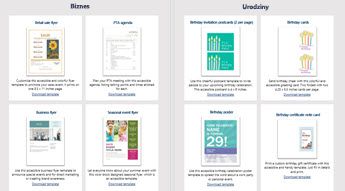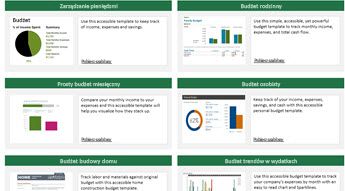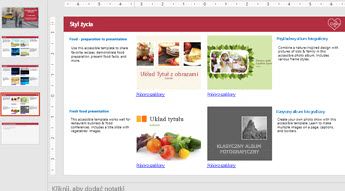Szablony ułatwiające udostępnianie zawartości wszystkim osobom są teraz dostępne na create.microsoft.com. Można je znaleźć, wyszukując frazę „szablony z ułatwieniami dostępu” lub używając następującego zapytania: Szablony pakietu Office z ułatwieniami dostępu.
Możesz również przejść do nich bezpośrednio z poziomu aplikacji pakietu Office. Przejdź do pozycji Plik > Nowy i wpisz frazę „szablony z ułatwieniami dostępu” w polu Wyszukaj szablony online.
Zapoznaj się szybko z kilkoma szablonami z ułatwieniami dostępu, korzystając z tych próbników szablonów.
Tworzenie własnych szablonów przy użyciu przewodników po ułatwieniach dostępu
Chcesz tworzyć własne szablony? Niektóre z tych szablonów możesz nie tylko zastosować w pracy, ale także wykorzystać jako przewodniki ułatwiające tworzenie własnych szablonów z ułatwieniami dostępu. Otwórz szablony, aby zobaczyć porady i instrukcje tworzenia szablonów dla swojej organizacji.
-
Word: Broszura, Ulotka, Karta z podziękowaniem
-
Excel: Lista zapasów, Faktura, Budżet miesięczny
-
PowerPoint: Przewodnik po ułatwieniach dostępu
Na czym polegają ułatwienia dostępu w tych szablonach?
W tych szablonach zastosowano funkcje ułatwień dostępu stosowane w systemie Windows i pakiecie Office, takie jak:
Szablony z ułatwieniami dostępu zawierają kolory o większym kontraście, dzięki czemu użytkownicy nie znajdą w nich niewyraźnego i nieczytelnego tekstu ani nie przeoczą informacji przekazywanych za pomocą określonych kolorów. Odpowiedni kontrast kolorów tekstu i tła znacznie zwiększa czytelność tekstu w dokumentach i arkuszach kalkulacyjnych oraz na slajdach. Wszystkie style, style komórek, obramowania tabel i etykiety danych w tych szablonach pakietu Office mają odpowiedni kontrast kolorów.
Stare
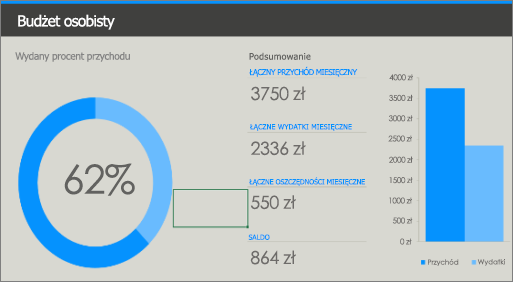
Nowe
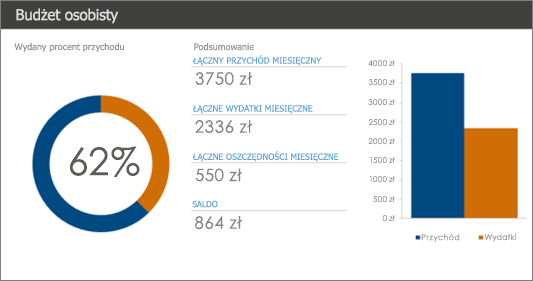
W nowej wersji szablonu programu Excel Budżet osobisty można zauważyć wyraźne zmiany. Inaczej niż w starszej wersji, w szablonie z ułatwieniami dostępu używane są kolory o wysokim kontraście.
Szablony pakietu Office z ułatwieniami dostępu zawierają tekst alternatywny dodany do tabel, zdjęć, wykresów i innych elementów wizualnych, co zwiększa wygodę ich użytkowania.
Tekst alternatywny zawiera słowa najlepiej opisujące zdjęcie, grafikę lub tło używane w szablonach. Dzięki odczytaniu tekstu alternatywnego obrazu przez czytnik zawartości ekranu użytkownicy mogą łatwo zorientować się, co przedstawia dany obraz. Usunięto zbędne określenia takie jak „Obraz przedstawiający”, „Projekt” czy „Ta grafika przedstawia”, aby umożliwić koncentrację wyłącznie na tym, co naprawdę istotne.
Stare
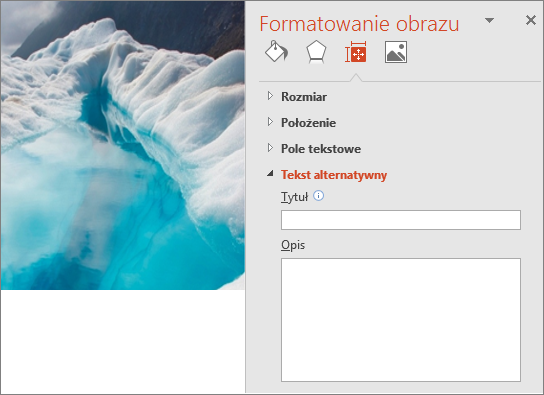
Nowe
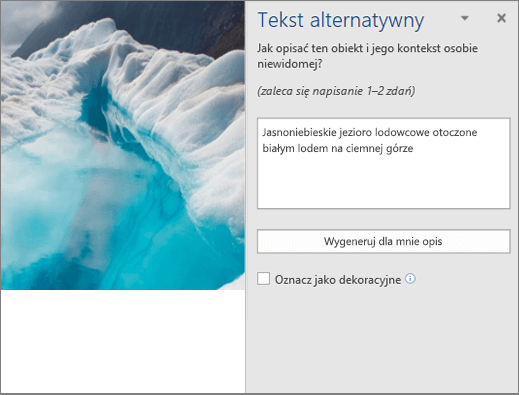
Na przykład w starszej wersji szablonu programu Word Praca domowa ucznia z fotografią na okładce główny obraz nie zawierał tekstu alternatywnego. W wersji z ułatwieniami dostępu tekst alternatywny „Jasnoniebieskie jezioro lodowcowe otoczone białym lodem na ciemnej górze” przedstawia zrozumiały opis obrazu użytkownikom z zaburzeniami widzenia korzystającym z czytników zawartości ekranu.
Aby dowiedzieć się, jak napisać zrozumiały tekst alternatywny lub automatycznie go wygenerować, zobacz Wszystko, co należy wiedzieć, aby napisać efektywny tekst alternatywny.
Czytniki zawartości ekranu mogą nieprawidłowo rozpoznawać komórki w przypadku tabel zagnieżdżonych albo scalonych lub podzielonych komórek. Na przykład: tabela z zaawansowanym formatowaniem często jest częścią formularza, co powoduje problemy z nawigacją i utrudnia jej odczytanie przez czytnik zawartości ekranu. Nasze szablony zawierają teraz tabele o prostej strukturze, ze zrozumiałymi nagłówkami i bez pustych komórek. Czytnik zawartości ekranu rozpoznaje wiersze i kolumny na podstawie nagłówka i przekazuje zrozumiałe informacje użytkownikowi.
Stare
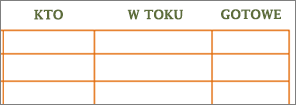
Nowe
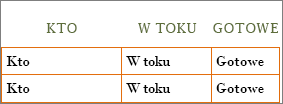
W starszej wersji szablonu programu Word Lista zadań do wykonania brakowało informacji o wierszach i kolumnach. Szablon z ułatwieniami dostępu zawiera tabelę o prostej strukturze oraz zrozumiałe informacje o nagłówkach wierszy i kolumn.
W ulepszonych szablonach rozmiar czcionki wynosi co najmniej 11 punktów. Użycie większej czcionki ma na celu ułatwienie czytania użytkownikom niedowidzącym. W szablonach z ułatwieniami dostępu poprawiono rozmiar czcionki tekstu oraz adresów HTML.
Stare
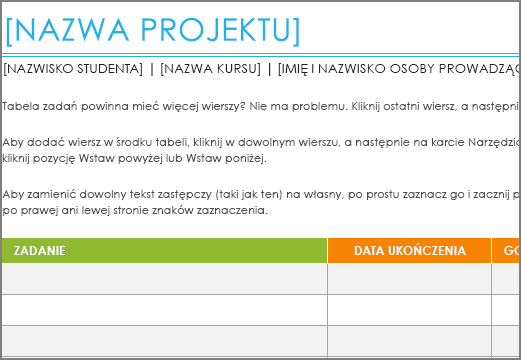
Nowe
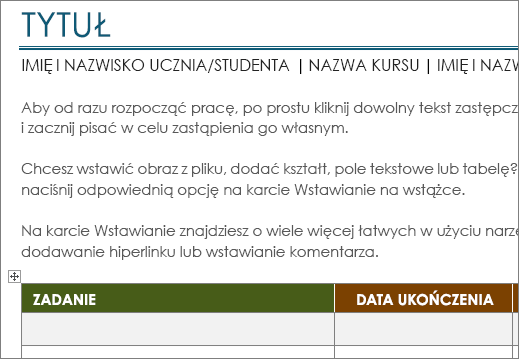
W poprzedniej wersji szablonu programu Word Lista zadań w projekcie najmniejszy rozmiar czcionki wynosił 8,5 pt. W nowej wersji rozmiar czcionki wynosi co najmniej 11 pt., co ułatwia czytanie użytkownikom niedowidzącym.
Szablony programu Excel z ułatwieniami dostępu zawierają teraz komunikaty wejściowe, odczytywane przez czytniki zawartości ekranu, aby ułatwić użytkownikom zrozumienie sposobu, w jaki można korzystać ze skoroszytu. Te komunikaty pomagają użytkownikom podczas wprowadzania danych w arkuszu kalkulacyjnym. Wprowadzono osobne komunikaty wejściowe dla wszystkich arkuszy i komórek edytowalnych.
Stare
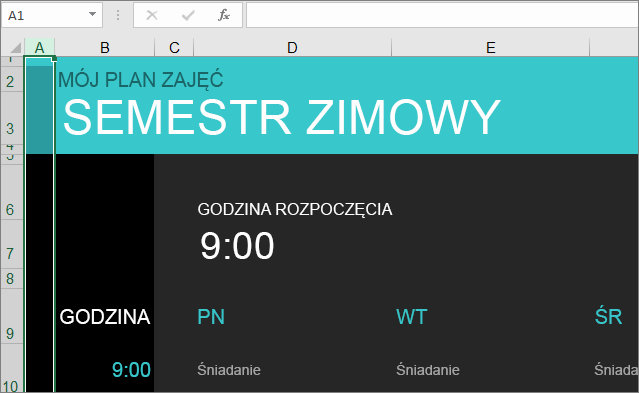
Nowe
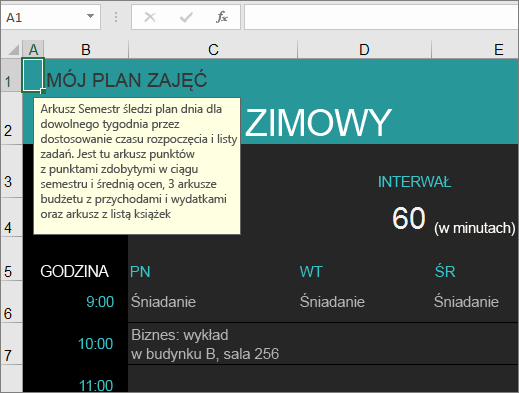
W starszej wersji szablonu programu Excel Menedżer zajęć na uczelni skoroszyt nie zawierał opisu. W wersji z ułatwieniami dostępu opis skoroszytu znajduje się w komórce A1. W szablonie z ułatwieniami dostępu w przypadku komórki Godzina rozpoczęcia czytnik zawartości ekranu odczytuje komunikat wejściowy dla użytkownika, który może następnie wprowadzić godzinę rozpoczęcia dla tabeli harmonogramu.
-
Ulepszona kolejność odczytywania slajdów programu PowerPoint: W szablonach programu PowerPoint z ułatwieniami dostępu poprawiono kolejność odczytywania zawartości slajdów tak, aby odzwierciedlała logiczną kolejność działań użytkownika. Ponadto każdy slajd w szablonie z ułatwieniami dostępu zawiera unikatowe pole tytułu, które umożliwia wprowadzenie tytułu przez użytkownika. Na przykład kolejność odczytywania Tytuł, Zawartość, Obraz zmieniono na Tytuł, Obraz, Zawartość. Wcześniej pole Tytuł slajdu zawierało tekst „Kliknij, aby dodać tytuł”, a obecnie: „Dodaj tytuł slajdu — 1”.
-
Informacje o hiperlinkach: Osoby korzystające z czytników zawartości ekranu czasami „skanują” listę linków. Szablony z ułatwieniami dostępu zawierają odpowiednie opisy hiperlinków. Na przykład opis hiperlinku „Kliknij tutaj” nie jest pomocny dla użytkownika, który nie widzi linku. Dlatego używamy pełnego tytułu strony docelowej, na przykład „Odwiedź oficjalną witrynę programu Microsoft OneNote”, oraz etykietek ekranowych.
-
Logiczna kolejność nagłówków: Użytkownicy potrzebują logicznie uporządkowanych nagłówków. Szablony z ułatwieniami dostępu zawierają nagłówki w logicznej kolejności, na przykład Nagłówek 1, Nagłówek 2 i Nagłówek 3, zamiast nagłówków rozmieszczonych przypadkowo. Najlepiej, aby nagłówki były krótkie, jasne i zwięzłe.
-
Kontrolki zawartości z tytułami i tagami: Najnowsze szablony programu Word zawierają kontrolki zawartości tekstu sformatowanego wraz z wartościami w polach tytułu i tagów, dzięki czemu czytniki zawartości ekranu mogą odczytać edytowalny tekst. To ułatwia użytkownikom wprowadzenie tekstu nagłówka w wyznaczonym obszarze.
-
Zawsze aktualna data: Przestarzałe informacje nie są użyteczne. Dlatego wprowadziliśmy zasadę zawsze aktualnej daty. Za każdym razem, gdy użytkownik otworzy arkusz kalkulacyjny z ułatwieniami dostępu, usłyszy aktualną datę (dzisiejszą) zamiast daty utworzenia szablonu.
Zobacz też
Tworzenie treści z ułatwieniami dostępu przy pomocy funkcji Sprawdzanie ułatwień dostępu
Usprawnianie ułatwień dostępu przy pomocy funkcji Sprawdzanie ułatwień dostępu
Tworzenie dokumentów programu Word z ułatwieniami dostępu dla osób niepełnosprawnych
Tworzenie dokumentów programu Excel z ułatwieniami dostępu dla osób niepełnosprawnych
Tworzenie prezentacji programu PowerPoint z ułatwieniami dostępu dla osób niepełnosprawnych